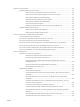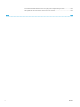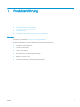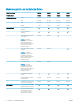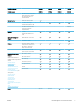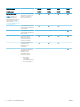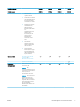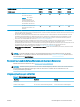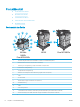HP LaserJet Enterprise MFP M630 User Guide
Modellbezeichnung
Produktnummer
M630dn
B3G84A
M630h
J7X28A
M630f
B3G85A
M630z
B3G86A
Windows
Server 2012 R2,64 Bit
HINWEIS: Das Software-
Installationsprogramm
unterstützt Windows Server
2012 nicht,aber der HP PCL-6-
Druckertreiber unterstützt es.
Mac OS X 10.7 Lion,OS X 10.8
Mountain Lion und OS X 10.9
Mavericks
1
Die HP ePrint-Software unterstützt die folgenden Betriebssysteme: Windows Vista® (32 Bit und 64 Bit); Windows 7 SP 1 oder höher
(32 Bit und 64 Bit); Windows 8 (32 Bit und 64 Bit); Windows 8.1 (32 Bit und 64 Bit); und Mac OS X Versionen 10.6 Snow Leopard,10.7 Lion,
10.8 Mountain Lion und 10.9 Mavericks.
2
Die Liste der unterstützten Betriebssysteme bezieht sich auf die Windows PCL-6-Druckertreiber und die Mac-Druckertreiber sowie die
mitgelieferte Softwareinstallations-CD. Weitere Informationen zur Unterstützung von Betriebssystemen für die HP UPD PCL-6-,UPD
PCL-5- und UPD PS-Druckertreiber nden Sie im nachfolgenden Hinweis. Rufen Sie die Liste der unterstützten Betriebssysteme ab.
Gehen Sie für die HP Kompletthilfe für das Gerät zu www.hp.com/support/ljMFPM630.
3
Mit der CD mit dem HP Software-Installationsprogramm werden der HP PCL-6-Treiber für Windows-Betriebssysteme sowie optionale
Software installiert. Dieses Gerät unterstützt Mac-Computer und Apple-Mobilgeräte. Der Mac-Druckertreiber und das
Druckdienstprogramm stehen unter hp.com zum Download zur Verfügung und möglicherweise auch über Apple Software Update. Die HP
Mac-Software ist nicht auf der mitgelieferten CD enthalten. Im Folgenden sind die Schritte zum Herunterladen der Mac-
Installationssoftware aufgeführt: Wechseln Sie zur Website www.hp.com/support/ljMFPM630. Wählen Sie
Supportoptionen,Downloadoptionen und Treiber,Software und Firmware. Klicken Sie auf die Betriebssystemversion,und klicken Sie dann
auf Download.
HINWEIS: Zusätzliche Details zu Client- und Serverbetriebssystemen sowie Unterstützung für die HP UPD
PCL-6-,UPD PCL-5- und UPD PS-Treiber für dieses Gerät nden Sie unter www.hp.com/go/upd. Klicken Sie dort
auf die Registerkarte Spezikationen.
Stromverbrauch,elektrische Spezikationen und akustische Emissionen
Aktuelle Informationen nden Sie unter www.hp.com/support/ljMFPM630.
ACHTUNG: Die Netzspannung richtet sich nach dem Land/der Region,in dem bzw. in der das Produkt verkauft
wird. Wandeln Sie die Betriebsspannungen nicht um. Dies kann zu Schäden am Produkt führen und die
Produktgewährleistung aufheben.
Umgebungsbedingungen bei Betrieb
Tabelle 1-1 Betriebsumgebungsbedingungen
Umgebung Empfohlen Zulässig
Temperatur 17 ° 15 bis 30 °C
Relative Luftfeuchtigkeit 30 % bis 70 % relative Luftfeuchtigkeit (RL) 10 % bis 80 % relative Luftfeuchtigkeit
DEWW Modellvergleich und technische Daten 7